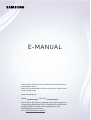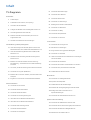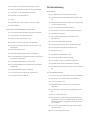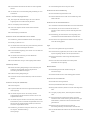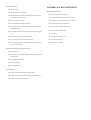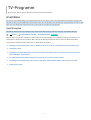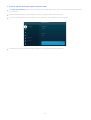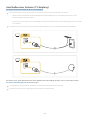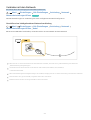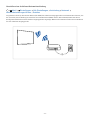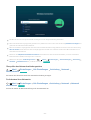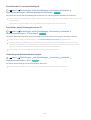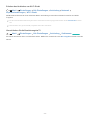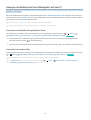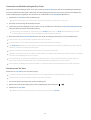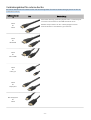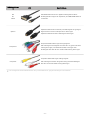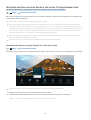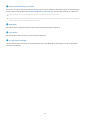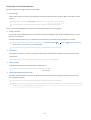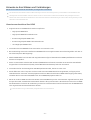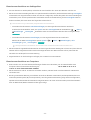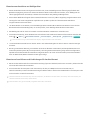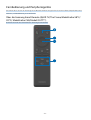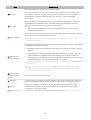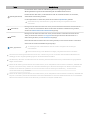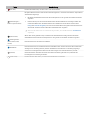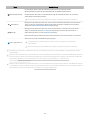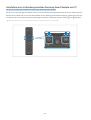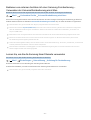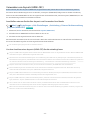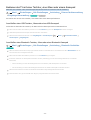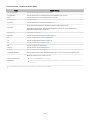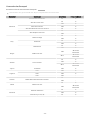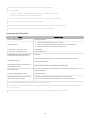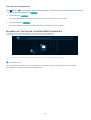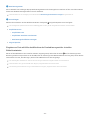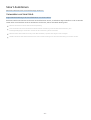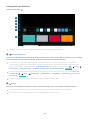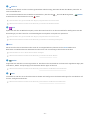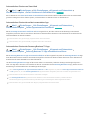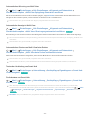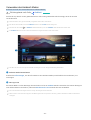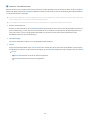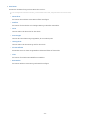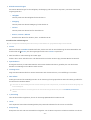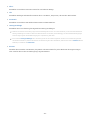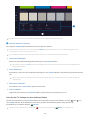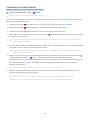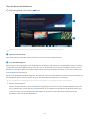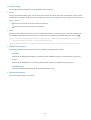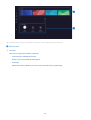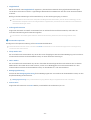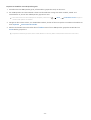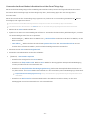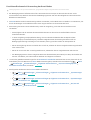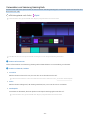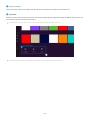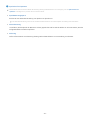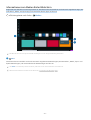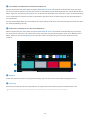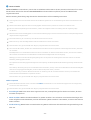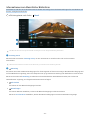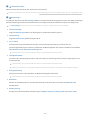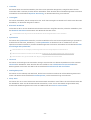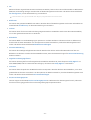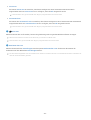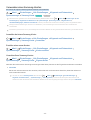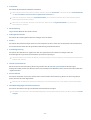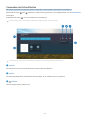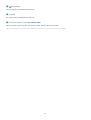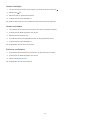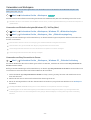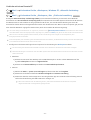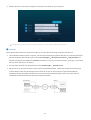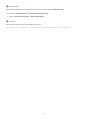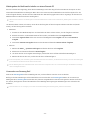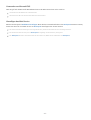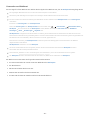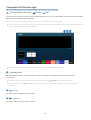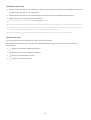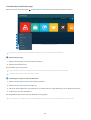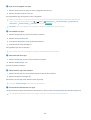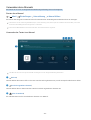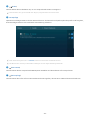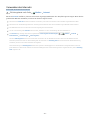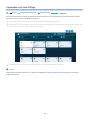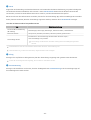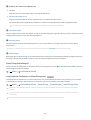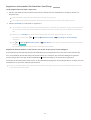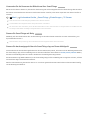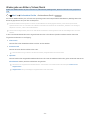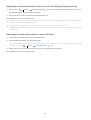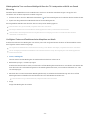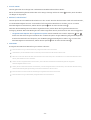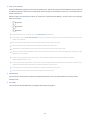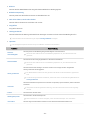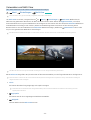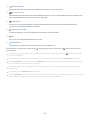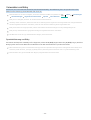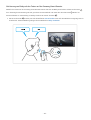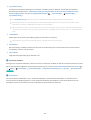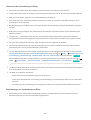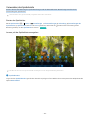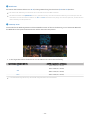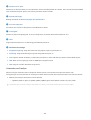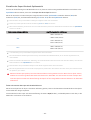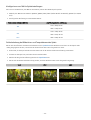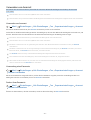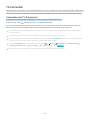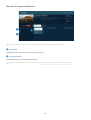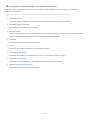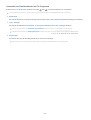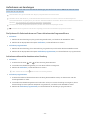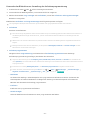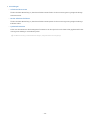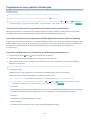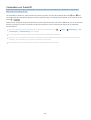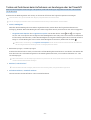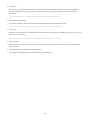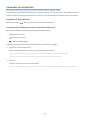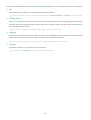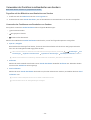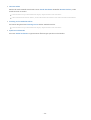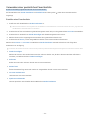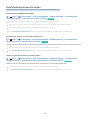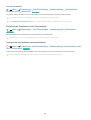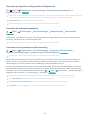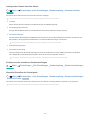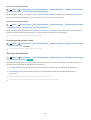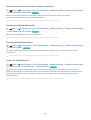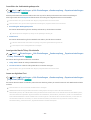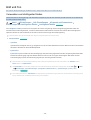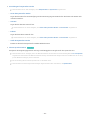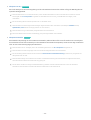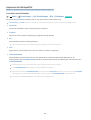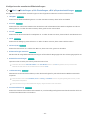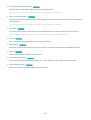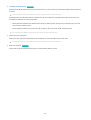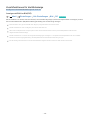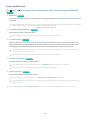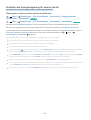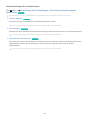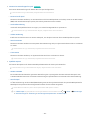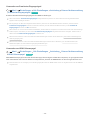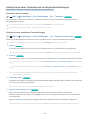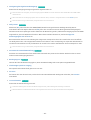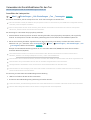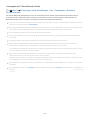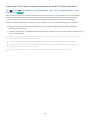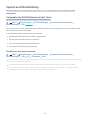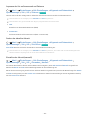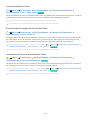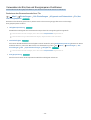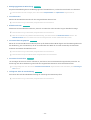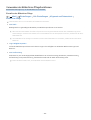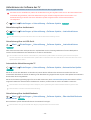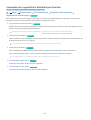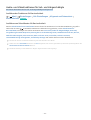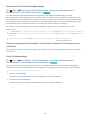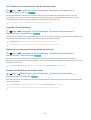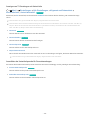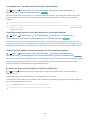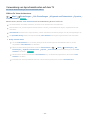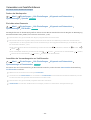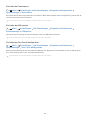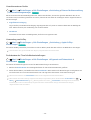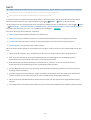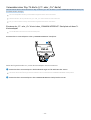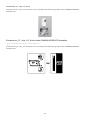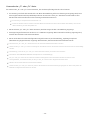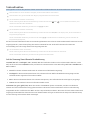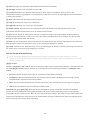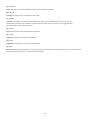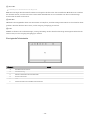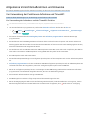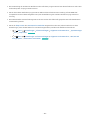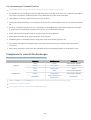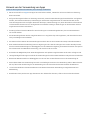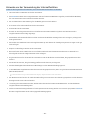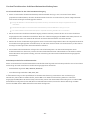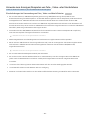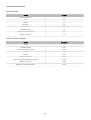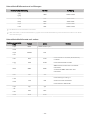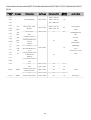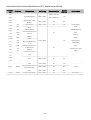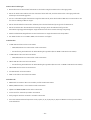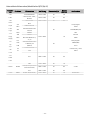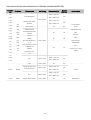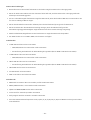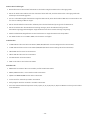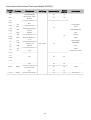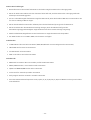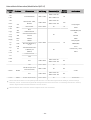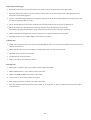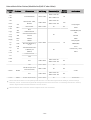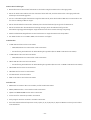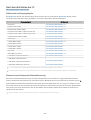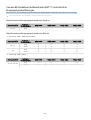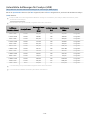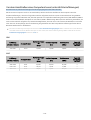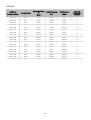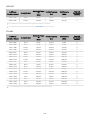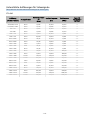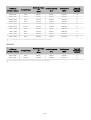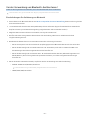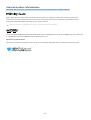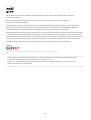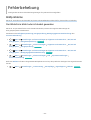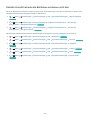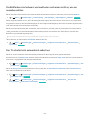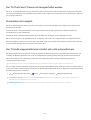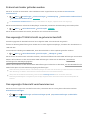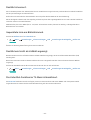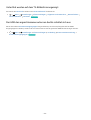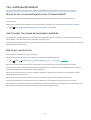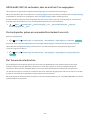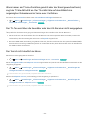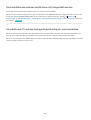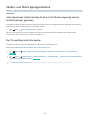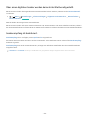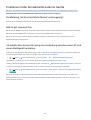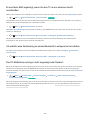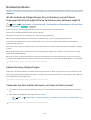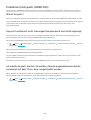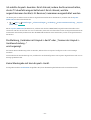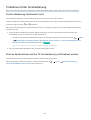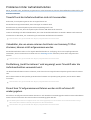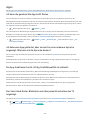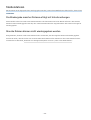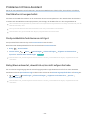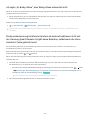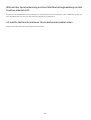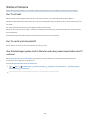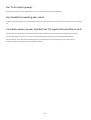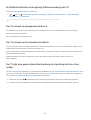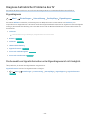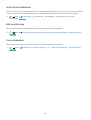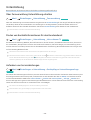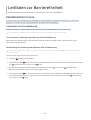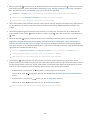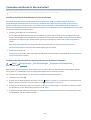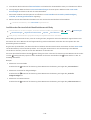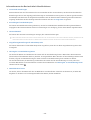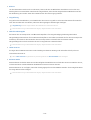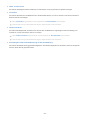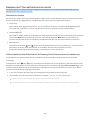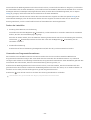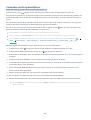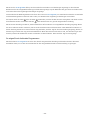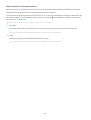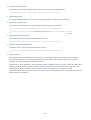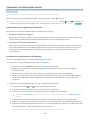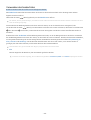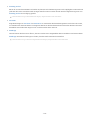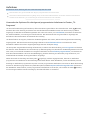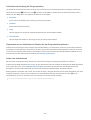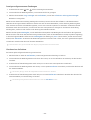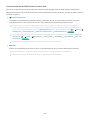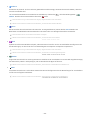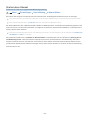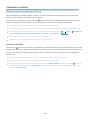E-MANUAL
Vielen Dank, dass Sie sich für dieses Gerät von Samsung
entschieden haben.
Wenn Sie umfassenderen Service wünschen, registrieren
Sie Ihr Gerät unter
www.samsung.com
Model Serial No.
Um direkt zu der Seite zu gelangen, die Anweisungen zur
Verwendung des Handbuchs für sehbehinderte Benutzer
enthält, wählen Sie den unten angegebenen Link
Menübildschirm lernen aus.
Link “ Menübildschirm lernen ”

Inhalt
TV-Programm
Anschlüsse
6Anschlussplan
8 Anschließen einer Antenna ( TV-Empfang )
9Verbinden mit dem Netzwerk
14 Anzeigen des Bildschirms Ihres Mobilgeräts auf dem TV
16 Verbindungskabel für externe Geräte
18 Wechseln zwischen externen Geräten, die an den TV
angeschlossen sind
21 Hinweise zu Anschlüssen und Verbindungen
Fernbedienung und Peripheriegeräte
24 Über die Samsung Smart Remote (QLED TV/The Frame/
Modellreihe S8*C/ S9*C/ Modellreihe CU8/Modell CU77**)
27 Über die Fernbedienung (Modellreihe CU7/BEC) (außer
Modell CU77**)
30 Herstellen einer Verbindung zwischen Samsung Smart
Remote und TV
31 Bedienen von externen Geräten mit einer Samsung-
Fernbedienung – Verwenden der Universalfernbedienung
einrichten
31 Lernen Sie, wie Sie die Samsung Smart Remote verwenden
32 Verwenden von Anynet+ (HDMI-CEC)
33 Bedienen des TV mit einer Tastatur, einer Maus oder einem
Gamepad
37 Eingeben von Text mit der virtuellen Bildschirmtastatur
Smart-Funktionen
39 Verwenden von Smart Hub
44 Verwenden des Ambient-Modus
50 Verwenden des Kunst-Modus
58 Verwenden von Samsung Gaming Hub
61 Informationen zum Medien Erster Bildschirm
64 Informationen zum Menü Erster Bildschirm
69 Verwenden eines Samsung-Kontos
71 Verwenden des Schnelltastes
74 Verwenden von Workspace
81 Verwenden des Dienstes Apps
85 Verwenden des e-Manuals
87 Verwenden des Internets
88 Verwenden von SmartThings
93 Wiedergabe von Bildern/Videos/Musik
99 Verwenden von Multi View
101 Verwenden von Bixby
106 Verwenden des Spieleleiste
111 Verwenden von Auracast
TV-Fernsehen
112 Verwenden des TV-Programms
116 Aufnehmen von Sendungen
119 Programmieren einer geplanten Wiedergabe
120 Verwenden von Timeshift
121 Tasten und Funktionen beim Aufnehmen von Sendungen
oder bei Timeshift
123 Verwenden der Senderliste
125 Verwenden der Funktion zum Bearbeiten von Sendern
127 Verwenden einer persönlichen Favoritenliste
128 Zusatzfunktionen beim Fernsehen
Bild und Ton
135 Verwenden von Intelligenter Modus
138 Anpassen der Bildqualität
142 Zusatzfunktionen für die Bildanzeige
144 Einstellen der Anzeigeumgebung für externe Geräte
148 eines Tonmodus und von
Experteneinstellungen
150 Verwenden der Zusatzfunktionen für den Ton
System und Unterstützung
153 Verwenden der Zeitfunktionen und der Timer
156 Verwenden der Ein/Aus und Energiesparen-Funktionen
158 Verwenden der
159 Aktualisieren der Software des TV

160 Verwenden der Jugendschutz-Einstellungen-Funktion
161 Audio- und Videofunktionen für Seh- und Hörgeschädigte
167 Verwendung von Sprachassistenten auf dem TV
168 Verwenden von Zusatzfunktionen
171 HbbTV
172 Verwenden einer Pay-TV-Karte („CI“- oder „CI+“-Karte)
175 Teletextfunktion
Allgemeine Vorsichtsmaßnahmen und Hinweise
179 Vor Verwendung der Funktionen Aufnahme und Timeshift
181 Tonoptionen für unterstützte Sendungen
182 Hinweis vor der Verwendung von Apps
183 Hinweise vor der Verwendung der Internetfunktion
185 Hinweise zum Anzeigen/Abspielen von Foto-, Video- oder
Musikdateien
202 Nach dem Aufstellen des TV
203 Unterstützte für UHD-Eingangssignale
204 Von den 8K-Modellen (ab Modellreihe QN7**C) unterstützte
205 Unterstützte für FreeSync (VRR)
206 Vor dem Anschließen eines Computers lesen (unterstützte
209 Unterstützte für Videosignale
211 Vor der Verwendung von Bluetooth-Geräten lesen!
212 Lizenzen & andere Informationen
Fehlerbehebung
Bildprobleme
214 Der Bildschirm blinkt oder ist dunkel geworden
215 Das Bild ist nicht hell oder die Bildfarben erscheinen nicht
klar
216 Die Bildfarben sind schwarz und weiß oder erscheinen nicht
so, wie sie aussehen sollten
216 Der TV schaltet sich automatisch selbst aus
217 Der TV (The Frame TV) kann nicht ausgeschaltet werden.
217 Einschalten nicht möglich
217 Der TV bleibt eingeschaltet oder schaltet sich nicht
automatisch ein.
218 Es kann kein Sender gefunden werden.
218 Das angezeigte TV-Bild ist nicht so gut wie im Geschäft.
218 Das angezeigte Video sieht verschwommen aus
219 Das Bild ist verzerrt.
219 Gepunktete Linie am Bildschirmrand.
219 Das Bild wird nicht als Vollbild angezeigt.
219 Die Untertitel-Funktion im TV-Menü ist deaktiviert.
220 Untertitel werden auf dem TV-Bildschirm angezeigt.
220 Der HDR des angeschlossenen externen Geräts schaltet sich
aus.
Ton- und Rauschprobleme
221 Was ist zu tun, um ein Audiogerät an den TV anzuschließen?
221 Kein Ton oder Ton zu leise bei maximaler Lautstärke.
221 Bild ist gut, aber kein Ton.
222 HDMI (eARC/ARC) ist verbunden, aber es wird kein Ton
ausgegeben.
222 Die Lautsprecher geben ein unerwünschtes Geräusch von
sich.
222 Der Ton wurde unterbrochen.
223 Wann immer am TV eine Funktion genutzt oder der Kanal
gewechselt wird, sagt der TV die Aktivität an. Der TV erklärt
die auf dem Bildschirm angezeigten Videoszenen im Voice-
over-Verfahren.
223 Der TV-Ton wird über die Soundbar oder den AV-Receiver
nicht ausgegeben.
223 Der Ton ist nicht deutlich zu hören.

224 Die Lautstärke des externen Geräts kann nicht eingestellt
werden.
224 Ich möchte den TV und das Audiogerät gleichzeitig ein- und
ausschalten.
Sender- und Übertragungsprobleme
225 „Kein Signal oder schlechtes Signal“ wird im TV-Modus
angezeigt oder es wird kein Sender gefunden.
225 Der TV empfängt nicht alle Sender.
226 Über einen digitalen Sender werden keine Untertitel
bereitgestellt.
226 Senderempfang ist deaktiviert.
Probleme mit der Konnektivität externer Geräte
227 Die Meldung „Nicht unterstützter Modus“ wird angezeigt.
227 Bild ist gut, aber kein Ton.
227 Ich möchte über Screen Mirroring eine Verbindung zwischen
einem PC und einem Mobilgerät herstellen.
228 Es wird kein Bild angezeigt, wenn Sie den TV an ein externes
Gerät anschließen.
228 Ich möchte eine Verbindung zu einem Bluetooth-
Lautsprecher herstellen.
228 Der PC-Bildschirm wird gar nicht angezeigt oder
Netzwerkprobleme
229 WLAN-Verbindung fehlgeschlagen. Eine Verbindung zum
drahtlosen Zugangspunkt ist nicht möglich Keine
Verbindung zum Netzwerk möglich.
229 Kabelverbindung fehlgeschlagen.
229 Verbunden mit dem lokalen Netzwerk, nicht aber mit dem
Internet
Probleme mit Anynet+ (HDMI-CEC)
230 Was ist Anynet+?
230 Anynet+ funktioniert nicht. Das angeschlossene Gerät wird
nicht angezeigt.
230 Ich möchte Anynet+ starten. Ich möchte, dass die
angeschlossenen Geräte zusammen mit dem TV ein- bzw.
ausgeschaltet werden.
231 Ich möchte Anynet+ beenden. Es ist störend, andere Geräte
einzuschalten, da der TV ebenfalls eingeschaltet wird. Es ist
störend, weil die angeschlossenen Geräte (z. B. Receiver)
zusammen ausgeschaltet werden.
231 Die Meldung „Verbinden mit Anynet+-Gerät“ oder „Trennen
der Anynet+ -Geräteverbindung…“
wird angezeigt.
231 Keine Wiedergabe mit dem Anynet+-Gerät.
Probleme mit der Fernbedienung
232 Die Fernbedienung funktioniert nicht.
232 Externe Geräte können mit der TV-Fernbedienung nicht
bedient werden.
Probleme mit der Aufnahmefunktion
233 Timeshift und die Aufnahmefunktion sind nicht verwendbar.
233 Videobilder, die von einem externen Gerät oder von
Samsung TV Plus stammen, können nicht aufgenommen
werden.
233 Die Meldung „Gerät formatieren“ wird angezeigt, wenn
Timeshift oder die Aufnahmefunktion verwendet wird.
233 Die auf dem TV aufgenommenen Dateien werden nicht auf
einem PC wiedergegeben.
Apps
234 Ich kann die gewünschte App nicht
234 Ich habe eine App gestartet, aber sie wird in einer anderem
Sprache angezeigt. Wie kann ich die Sprache ändern?
234 Die App funktioniert nicht richtig. Die Bildqualität ist
schlecht.
234 Der Smart Hub-Erster Bildschirm wird bei jedem
Einschalten des TV angezeigt.
Mediendateien
235 Die Wiedergabe mancher Dateien erfolgt mit
Unterbrechungen.
235 Manche Dateien können nicht wiedergegeben werden.
Probleme mit Voice Assistant
236 Das Mikrofon ist ausgeschaltet.
236 Die Sprachbefehle funktionieren nicht gut.
236 Bixby/Alexa antwortet, obwohl ich es/sie nicht aufgerufen
habe.
237 Ich sagte „Hi, Bixby/Alexa“, aber Bixby/Alexa antwortet
nicht.
237 Die Spracherkennung funktioniert anders als andere
Funktionen nicht mit der Samsung Smart Remote. Es gibt
keine Reaktion, selbst wenn die Voice Assistant-Taste
gedrückt wird.
238 Während der Spracherkennung erscheint die
Überlastungsmeldung und die Funktion arbeitet nicht.
238 Ich möchte Wetterinformationen für ein bestimmtes Gebiet
sehen.

Weitere Probleme
239 Der TV ist heiß.
239 Der TV riecht nach Kunststoff.
239 Ihre Einstellungen gehen nach 5 Minuten oder bei jedem
Ausschalten des TV verloren.
240 Der TV ist seitlich geneigt.
240 Der Standfuß ist wackelig oder schief.
240 Ich möchte wissen, wie der Standfuß des TVs angebracht
und entfernt wird.
241 Ein Bildschirmfenster wird angezeigt (Bannerwerbung des
TV).
241 Der TV erzeugt ein ploppendes Geräusch.
241 Der TV erzeugt ein brummendes Geräusch.
241 Der TV gibt eine gesprochene Beschreibung der Handlung
als Voice-Over wieder.
Diagnose betrieblicher Probleme des TV
242 Eigendiagnose
242 Die Auswahl von Signalinformation unter Eigendiagnose ist
nicht möglich.
243 Smart Hub zurücksetzen
243 Bild zurücksetzen
243 Ton zurücksetzen
Unterstützung
244 Über Fernverwaltung Unterstützung erhalten
244 Finden von Kontaktinformationen für den Kundendienst
244 Anfordern von Serviceleistungen
Leitfaden zur Barrierefreiheit
Menübildschirm lernen
245 Verwenden der Fernbedienung
247 Verwenden des Menüs für Barrierefreiheit
252 Bedienen des TV bei aktiviertem Voice Guide
254 Verwenden des Programmführers
258 Verwenden von Wiedergabe planen
259 Verwenden des Senderlistes
261 Aufnahme
264 Verwenden von Smart Hub
267 Starten des e-Manual
268 Verwenden von Bixby

TV-Programm
Erfahren Sie, wie Sie die verschiedenen Funktionen nutzen können.
Anschlüsse
Sie können Fernsehsendungen anzeigen, indem Sie eine Antenne an den TV anschließen. Sie erhalten Zugang zum
Netzwerk, wenn Sie ein LAN-Kabel anschließen oder eine Verbindung zum drahtlosen Zugangspunkt herstellen. Mit
Hilfe der verschiedenen Anschlüsse können Sie auch externe Geräte anschließen.
Anschlussplan
Sie können detaillierte Informationen über externe Geräte anzeigen, die Sie an den TV anschließen können.
Menü Verbundene Geräte Anschlussplan Jetzt testen
Hier erhalten Sie mit Hilfe von Bildern Informationen zum Anschließen verschiedener externer Geräte wie z. B.
Videogeräten, Spielkonsolen und PCs. Wenn Sie die Verbindungsmethode und ein externes Gerät auswählen,
werden Ihnen detaillierte Informationen zur Verbindung angezeigt.
•Audiogerät: HDMI (eARC/ARC), Optisch, USB, Bluetooth, Wi-Fi, Wi-Fi-Lautsprecher-Surround-Einstellung
•Videogerät: HDMI.
•Smartphone: Bildschirmfreigabe (Smart View), Bildschirmfreigabe (Tap View), Samsung DeX, SmartThings,
Kamerafreigabe, Apple AirPlay
•PC: HDMI, Bildschirmfreigabe (Drahtlos), Easy Connection to Screen, Apple AirPlay
•Eingabegerät: Fernbedienung, USB-Tastatur, USB-Maus, USB-Gamepad, USB-Kamera, Bluetooth-Gerät
•Spielkonsole: HDMI.
- 6 -

•Externer Speicher: USB-Speichergerät, Festplatte (HDD)
Mit HDMI-Fehlerbehebung können Sie die Verbindung zum HDMI-Kabel und zu den externen Geräten überprüfen (dauert
ca. 2 Minuten).
Einige Funktionen werden, je nach Modell bzw. Region, möglicherweise nicht unterstützt.
Die Verbindungsmethode und die verfügbaren externen Geräte unterscheiden sich je nach Modell.
Anschlussplan
Audiogerät
Videogerät
Smartphone
PC
Eingabegerät
Spielkonsole
Externer Speicher
HDMI (eARC)
Optisch
USB
Bluetooth
Wi-Fi
Wi-Fi-Lautsprecher-Surround-Einstellung
Schließen Sie Audiogeräte, z. B. Lautsprecher, Sound-Leisten,
Kopfhörer oder Heimkinogeräte an Ihr TV-Gerät an.
Das Bild auf dem TV kann je nach Modell und Region von der obigen Abbildung abweichen.
- 7 -

Anschließen einer Antenna ( TV-Empfang )
Sie können ein Antennenkabel an Ihren TV anschließen.
Falls Sie einen Kabel- oder Satellitenreceiver verwenden, ist kein Antennenanschluss erforderlich.
– Wenden Sie beim Verbinden des Antennenkabels keine übermäßige Kraft an; übermäßige Kraft kann zu einer
Verformung des Anschlusses führen.
– Entfernen Sie zum Transportieren des Produkts zunächst das Antennenkabel, um eine Beschädigung des Anschlusses
zu vermeiden.
Der Anschluss an dem TV kann je nach Produktmodell und Region von der nachfolgenden Abbildung abweichen.
Am besten ist es, beide Anschlüsse mit einem Multischalter oder DiSEqC-Schalter usw. zu verbinden und den
Antennen-Verbindungstyp auf Dual festzulegen.
Je nach Modell und Region kann sich die Anschlussmethode unterscheiden.
Das DVB-T2-System wird je nach Region möglicherweise nicht unterstützt.
- 8 -

Verbinden mit dem Netzwerk
Sie können über den TV Zugang zum Netzwerk bekommen.
Menü Einstellungen Alle Einstellungen Verbindung Netzwerk
Netzwerkeinstellungen öffnen Jetzt testen
Netzwerkeinstellungen zur Verbindung mit einem verfügbaren Netzwerk
Herstellen einer kabelgebundenen Netzwerkverbindung
Menü Einstellungen Alle Einstellungen Verbindung Netzwerk
Netzwerkeinstellungen öffnen Kabel
Wenn Sie ein LAN-Kabel anschließen, verbindet sich der TV automatisch mit dem Netzwerk.
Wenn sich der TV nicht automatisch mit dem Netzwerk verbindet, lesen Sie unter „Fehlerbehebung“ den Abschnitt
„Kabelverbindung fehlgeschlagen.“.
Verwenden Sie für den Anschluss an das LAN ein CAT7-Kabel (*STP-Kabel). (100/10 Mbit/s)
* Shielded Twisted Pair
Wenn die Netzwerkgeschwindigkeit weniger als 10 Mbit/s beträgt, kann der TV keine Verbindung zum Netzwerk aufbauen.
Diese Funktion wird, je nach Modell, möglicherweise nicht unterstützt.
Kabelnetzwerke werden von einigen Modellen nicht unterstützt.
- 9 -

Herstellen einer drahtlosen Netzwerkverbindung
Menü Einstellungen Alle Einstellungen Verbindung Netzwerk
Netzwerkeinstellungen öffnen Drahtlos
Vergewissern Sie sich, dass Sie den Namen (die SSID) des drahtlosen Zugangspunkts und das Kennwort kennen, ehe
Sie versuchen, die Verbindung herzustellen. Der Netzwerkname (SSID) und der Sicherheitsschlüssel werden im
des drahtlosen Zugangspunkts angezeigt. Weitere Informationen Sie im Handbuch
für den drahtlosen Zugangspunkt.
- 10 -

Das Bild auf dem TV kann je nach Modell und Region von der obigen Abbildung abweichen.
Wenn kein drahtloser Zugangspunkt gefunden wird, wählen Sie unten in der Liste den Eintrag Netzwerk hinzufügen und
geben Sie den Netzwerknamen (SSID) ein.
Wenn Ihr drahtloser Zugangspunkt über eine Taste für WPS oder PBC verfügt, wählen Sie unten in der Liste den Eintrag
WPS verwenden und drücken Sie dann am Zugangspunkt innerhalb von 2 Minuten auf die Taste WPS oder PBC. Der TV
verbindet sich automatisch.
Markieren Sie Gespeicherte Netzwerke verwalten und drücken Sie dann die Taste Auswählen, um zuvor verbundene
Netzwerknamen (SSIDs) anzuzeigen oder zu löschen.
Wählen Sie die Option Verbindung trennen in Menü Einstellungen Alle Einstellungen Verbindung
Netzwerk Netzwerkstatus aus, um Wi-Fi zu trennen. Jetzt testen
Überprüfen des Netzwerkverbindungsstatus
Menü Einstellungen Alle Einstellungen Verbindung Netzwerk
Netzwerkstatus Jetzt testen
Sie können den aktuellen Status der Netzwerkverbindung anzeigen.
Zurücksetzen Ihres Netzwerks
Menü Einstellungen Alle Einstellungen Verbindung Netzwerk Netzwerk
zurücksetzen Jetzt testen
Stellen Sie wieder die Werkseinstellungen für das Netzwerk her.
- 11 -

Einschalten des TV mit einem Mobilgerät
Menü Einstellungen Alle Einstellungen Verbindung Netzwerk
Experteneinstellungen Mit dem Mobilgerät einschalten. Jetzt testen
Sie können den TV mit Hilfe eines Mobilgeräts anschalten, das mit dem gleichen Netzwerk verbunden ist.
Diese Funktion ist für Mobilgeräte verfügbar, die über die SmartThings-App oder die Apple AirPlay-Funktion mit dem TV
verbunden sind.
Apple AirPlay wird je nach Modell bzw. Region möglicherweise nicht unterstützt.
Anschließen eines IP Steuergeräts an den TV
Menü Einstellungen Alle Einstellungen Verbindung Netzwerk
Experteneinstellungen IP-Fernzugriff Jetzt testen
Sie können ein IP-Steuergerät an den TV anschließen, um Ihr IP-Gerät per Fernzugriff verwalten zu können.
Damit Sie diese Funktion verwenden können, muss Mit dem Mobilgerät einschalten. eingeschaltet sein.
Das Einschalten dieser Funktion kann zur Folge haben, dass weitere IP-Steuergeräte Ihren TV steuern können. Wir
empfehlen, diese Funktion nur zu aktivieren, wenn ein zugelassener Controller eines Drittanbieters speziell für einen
Samsung TV installiert und und Ihr Wi-Fi-Netzwerk passwortgeschützt ist.
Diese Funktion wird, je nach Modell bzw. Region, möglicherweise nicht unterstützt.
Verbindung zum Drahtlosnetzwerk möglich
Menü Einstellungen Alle Einstellungen Verbindung Netzwerk
Experteneinstellungen Wi-Fi Jetzt testen
Sie können die Verbindung zum Drahtlosnetzwerk aktivieren.
Diese Funktion muss aktiviert sein, um eine Verbindung zu einem Drahtlosnetzwerk herzustellen.
- 12 -

Erlauben des Verbindens von Wi-Fi-Direkt
Menü Einstellungen Alle Einstellungen Verbindung Netzwerk
Experteneinstellungen Wi-Fi-Direkt
Mit Wi-Fi Direct können Sie ohne drahtlosen Router Verbindungen mit anderen Geräten herstellen und Inhalt
freigeben.
Für die maximale Netzwerkleistung bei einem verbundenen 6 GHz-Zugangspunkt schalten Sie die Wi-Fi-Direkt-Funktion
aus.
Diese Funktion wird, je nach Modell, möglicherweise nicht unterstützt.
Hiermit ändern Sie die Bezeichnung des TV
Menü Einstellungen Alle Einstellungen Verbindung Gerätename Jetzt testen
Sie können den Namen des TV im Netzwerk ändern. Wählen Sie am Ende der Liste Ben.-Eingabe und ändern Sie den
Namen.
- 13 -

Anzeigen des Bildschirms Ihres Mobilgeräts auf dem TV
Sie können die Anzeige Ihres Mobilgerätes mit den Funktionen Smart View, Apple AirPlay und Tap View auf dem TV-
Bildschirm betrachten.
Wenn Sie die Bildschirmfreigabe mit einem Mobilgerät (Smart View/Apple AirPlay/Tap View) beginnen, wechselt
der Bildschirm des TV zu Multi View oder zeigt den Bildschirminhalt des Mobilgeräts an. Sehen Sie mehrere Inhalte
gleichzeitig mit dem Multi View-Bildschirm an.
Diese Funktion wird, je nach Modell, möglicherweise nicht unterstützt.
Weitere Informationen erhalten Sie im Abschnitt „Verwenden von Multi View“.
Verwenden von Bildschirmfreigabe (Smart View)
Informationen zur Freigabe des Fernsehbildschirms für Ihr Mobilgerät Sie unter Menü
Verbundene Geräte Anschlussplan Smartphone Bildschirmfreigabe (Smart View). Jetzt testen
• Zum Deaktivieren von Bildschirmfreigabe (Smart View) trennen Sie die Verbindung zum Mobilgerät oder
sdrücken Sie auf die Taste der Fernbedienung.
• Über das Smart View Menü auf Ihrem Mobilgerät können Sie Einstellungen wie z. B. das Seitenverhältnis ändern.
Verwenden von Apple AirPlay
Verwenden Sie AirPlay, wenn Sie Benutzer eines iPhones oder iPads sind. Weitere Informationen erhalten Sie unter
Menü Verbundene Geräte Anschlussplan Smartphone Apple AirPlay. Jetzt testen
Diese Funktion wird, je nach Modell bzw. Region, möglicherweise nicht unterstützt.
Um Apple AirPlay zu verwenden, stellen Sie sicher, dass Menü Einstellungen Alle Einstellungen
Verbindung Apple AirPlay-Einstellungen aktiviert ist.
- 14 -

Verwenden von Bildschirmfreigabe (Tap View)
Tippen Sie mit Ihrem Mobilgerät den TV an. Dann können Sie Multi View oder den Inhalt des Mobilgerätedisplays
auf dem TV-Bildschirm betrachten. Wenn Sie mit einem Mobilgerät auf Ihren TV tippen, während eine Musik-App
auf Ihrem Mobilgerät ausgeführt wird, wechselt der TV-Bildschirm zum Musikwand-Bildschirm.
1.
Aktivieren Sie Tap View auf Ihrem Mobilgerät.
Weitere Informationen zur erhalten Sie im Abschnitt „Aktivieren von Tap View“.
2.
Schalten Sie die Anzeige Ihres Mobilgeräts ein.
3.
Tippen Sie mit Ihrem Mobilgerät oben auf den TV. Der TV-Bildschirm wechselt zu Multi View, Musikwand oder
zeigt den Bildschirminhalt des Mobilgeräts an.
Wenn Sie Tap View ausführen, während Sie sich im Ambient-Modus oder im Kunst-Modus (nur bei The
Frame-Modellen), wird auf dem TV nur der Bildschirm des Mobilgeräts angezeigt.
4.
Betrachten Sie Multi View, Musikwand oder den Inhalt des Mobilgerätedisplays auf dem TV-Bildschirm.
Diese Funktion wird, je nach Modell, möglicherweise nicht unterstützt.
Diese Funktion ist nur für Samsung Mobilgeräte mit Android 8.1 oder höher verfügbar.
Der Musikwand-Bildschirm ist eine Funktion, mit der Sie Musik zusammen mit visuellen Videoeffekten genießen können,
die sich je nach Genre und Takt der Musik ändern.
Wie der TV-Bildschirm den Inhalt anzeigt kann sich je nach Modell unterscheiden.
Bildschirm/Sound Mirroring wird von dieser Funktion dadurch ermöglicht, dass Vibrationen erkannt werden, die entstehen,
wenn Sie mit dem Mobilgerät auf den TV tippen.
Achten Sie darauf, nicht auf die des Bildschirms des TV oder die Ecken des Rahmens tippen. Dadurch
könnten die Anzeigen des Bildschirms des TV und des Mobilgeräts beschädigt oder zerkratzt werden.
Wir empfehlen, Ihr Mobilgerät mit der Schutzhülle zu verwenden und eine der Außenkanten des TV leicht anzutippen.
Aktivieren von Tap View
Aktivieren Sie Tap View in der SmartThings App.
Je nach Version des SmartThings App müssen Sie den TV möglicherweise auf Ihrem Mobilgerät registrieren.
Diese Funktion wird, je nach Modell, möglicherweise nicht unterstützt.
1.
Starten Sie die SmartThings-App auf Ihrem Mobilgerät.
2.
Wählen Sie in der SmartThings-App auf Ihrem Mobilgerät „Einstellungen“ ( ).
3.
Aktivieren Sie Tap View.
Wählen Sie bei der ersten Verbindung in einem Popup-Fenster des TV Zulassen.
- 15 -

Verbindungskabel für externe Geräte
Sie können detaillierte Informationen über die Verbindungskabel für externe Geräte anzeigen, die Sie an den TV
anschließen können.
Kabelbezeichnun
gBild Beschreibung
HDMI
bis
HDMI
Jedes Kabel überträgt gleichzeitig digitale Video- und Audiosignale
von einem externen Gerät an den HDMI-Anschluss des TV.
Die Kabel sind je nach Art der Ein- und Ausgangsports an den
externen Geräten in verschiedene Typen unterteilt.
HDMI
bis
MINI HDMI
HDMI
bis
Mikro-HDMI
HDMI
bis
USB Typ-C
HDMI
bis
DisplayPort
Mini-DisplayPort
bis
HDMI
- 16 -

Kabelbezeichnun
gBild Beschreibung
DVI
bis
HDMI
DVI/HDMI-Kabel können nur digitale Videosignale und keine
Audiosignale übertragen. Wir empfehlen, ein HDMI/HDMI-Kabel zu
verwenden.
Optisch
Optische Kabel werden verwendet, um Audiosignale mit geringem
Signalverlust an externe Lautsprecher zu übertragen.
Optische Kabel können keine Videosignale übertragen.
Component
Komponentenkabel übertragen analoge Signale.
Das Videosignal wird aufgeteilt und über die rote, grüne und blaue
Leitung übertragen, um HD-Bilder (1080i) zu erzeugen. Das
Audiosignal wird über die rote und die weiße Leitung übertragen.
Composite
Composite-Kabel übertragen analoge Signale.
Das Videosignal wird über die gelbe Leitung und das Audiosignal
über die rote und die weiße Leitung übertragen.
Die verfügbaren Anschlusskabel können sich je nach Modell bzw. Region unterscheiden.
- 17 -

Wechseln zwischen externen Geräten, die an den TV angeschlossen sind
Sie können zwischen dem TV-Programm und den Inhalten der externen Geräte wechseln.
Menü Verbundene Geräte
Wenn Sie bei Quellen ein angeschlossenes externes Gerät auswählen, wird auf dem TVBildschirm die Ausgabe des
ausgewählten Geräts angezeigt.
Drücken Sie auf der Standardfernbedienung die Taste SOURCE.
Um ein Gerät (Blu-ray-Player, Spielekonsole usw.) zu bedienen, das die TV-Fernbedienung als Universalfernbedienung
unterstützt, schließen Sie das Gerät an einen HDMI-Anschluss des TV an und schalten Sie das Gerät ein. Das auf dem TV
angezeigte Bild wechselt automatisch zum Ausgang des Geräts, oder Sie können die Universalfernbedienung für das Gerät
automatisch Weitere Informationen erhalten Sie im Abschnitt „Bedienen von externen Geräten mit einer
Samsung-Fernbedienung – Verwenden der Universalfernbedienung einrichten“.
Wenn ein USB-Gerät an den USB-Port angeschlossen ist, erscheint eine Popup-Meldung, die den einfachen Wechsel zur
Medien-Inhaltsliste auf dem Gerät ermöglicht.
Diese Funktion wird, je nach Gerätetyp und Region, möglicherweise nicht unterstützt.
Bearbeiten des Namens und des Symbols für ein externes Gerät
Menü Verbundene Geräte
Sie können den Portnamen für ein angeschlossenes externes Gerät ändern oder zum Erster Bildschirm hinzufügen.
Das Bild auf dem TV kann je nach Modell und Region von der obigen Abbildung abweichen.
1.
Bewegen Sie den Fokus auf ein angeschlossenes externes Gerät.
2.
Drücken Sie die Richtungstaste nach unten. Die folgenden Funktionen stehen zur Verfügung:
Die verfügbaren Funktionen können je nach Art des Anschlusses variieren.
- 18 -

1.Universalfernbedienung - Einrichten
Die an den TV angeschlossenen externen Geräte können mit der Samsung-Fernbedienung problemlos bedient
werden. Führen Sie das Menü Universalfernbedienung - Einrichten aus, um das externe Gerät zu registrieren.
Diese Funktion wird, je nach Modell bzw. Region, möglicherweise nicht unterstützt.
Weitere Informationen erhalten Sie im Abschnitt „Bedienen von externen Geräten mit einer Samsung-Fernbedienung –
Verwenden der Universalfernbedienung einrichten“.
2.Bearbeiten
Sie können die Eingangsanschlüsse umbenennen und die Gerätesymbole ändern.
3.Information
Sie können Informationen über ein externes Gerät anzeigen.
4.Zur Startseite hinzufügen
Hiermit können Sie den Port für ein externes Gerät zum Erster Bildschirm hinzufügen. So können Sie später
schneller umschalten.
- 19 -

Verwenden von Zusatzfunktionen
Sie können die SmartThings-Funktion verwenden.
•SmartThings
Damit kann sich der TV mit den verschiedenen erkannten Geräte aus dem gleichen Raum verbinden und sie
steuern.
Weitere Informationen zu SmartThings erhalten Sie unter „Verwenden von SmartThings“.
Diese Funktion wird, je nach Modell bzw. Region, möglicherweise nicht unterstützt.
Ihnen stehen auf dem Bildschirm Quellen die folgenden Funktionen zur Verfügung:
•Kamera-Erlebnis
Verbinden Sie eine USB-Kamera oder verwenden Sie die SmartThings-App auf Ihrem Mobiltelefon, um eine
Kamera zu verbinden.
Schließen Sie eine Kamera an, um Videoanrufe, Heimtraining und andere neue Funktionen zu nutzen.
Weitere Informationen zum Verbinden finden Sie unter Kamerafreigabe ( Menü Verbundene Geräte
Anschlussplan Smartphone Kamerafreigabe).
Diese Funktion wird, je nach Modell bzw. Region, möglicherweise nicht unterstützt.
•Workspace
Verwenden Sie den TV, um über eine Remote-Verbindung oder Bildschirmfreigabe (Drahtlos) auf Ihren PC
zuzugreifen.
Weitere Informationen erhalten Sie im Abschnitt „Verwenden von Workspace“.
•Anschlussplan
Zeigt die Anweisungen zum Anschließen von Geräten an.
Weitere Informationen erhalten Sie im Abschnitt „Anschlussplan“.
•Universalfernbedienung einrichten
Mit dieser Funktion können Sie externe Geräte auf Ihrer Samsung-Fernbedienung registrieren und mit der
Fernbedienung steuern.
Diese Funktion wird, je nach Modell bzw. Region, möglicherweise nicht unterstützt.
Weitere Informationen erhalten Sie im Abschnitt „Bedienen von externen Geräten mit einer Samsung-Fernbedienung –
Verwenden der Universalfernbedienung einrichten“.
- 20 -
Seite laden ...
Seite laden ...
Seite laden ...
Seite laden ...
Seite laden ...
Seite laden ...
Seite laden ...
Seite laden ...
Seite laden ...
Seite laden ...
Seite laden ...
Seite laden ...
Seite laden ...
Seite laden ...
Seite laden ...
Seite laden ...
Seite laden ...
Seite laden ...
Seite laden ...
Seite laden ...
Seite laden ...
Seite laden ...
Seite laden ...
Seite laden ...
Seite laden ...
Seite laden ...
Seite laden ...
Seite laden ...
Seite laden ...
Seite laden ...
Seite laden ...
Seite laden ...
Seite laden ...
Seite laden ...
Seite laden ...
Seite laden ...
Seite laden ...
Seite laden ...
Seite laden ...
Seite laden ...
Seite laden ...
Seite laden ...
Seite laden ...
Seite laden ...
Seite laden ...
Seite laden ...
Seite laden ...
Seite laden ...
Seite laden ...
Seite laden ...
Seite laden ...
Seite laden ...
Seite laden ...
Seite laden ...
Seite laden ...
Seite laden ...
Seite laden ...
Seite laden ...
Seite laden ...
Seite laden ...
Seite laden ...
Seite laden ...
Seite laden ...
Seite laden ...
Seite laden ...
Seite laden ...
Seite laden ...
Seite laden ...
Seite laden ...
Seite laden ...
Seite laden ...
Seite laden ...
Seite laden ...
Seite laden ...
Seite laden ...
Seite laden ...
Seite laden ...
Seite laden ...
Seite laden ...
Seite laden ...
Seite laden ...
Seite laden ...
Seite laden ...
Seite laden ...
Seite laden ...
Seite laden ...
Seite laden ...
Seite laden ...
Seite laden ...
Seite laden ...
Seite laden ...
Seite laden ...
Seite laden ...
Seite laden ...
Seite laden ...
Seite laden ...
Seite laden ...
Seite laden ...
Seite laden ...
Seite laden ...
Seite laden ...
Seite laden ...
Seite laden ...
Seite laden ...
Seite laden ...
Seite laden ...
Seite laden ...
Seite laden ...
Seite laden ...
Seite laden ...
Seite laden ...
Seite laden ...
Seite laden ...
Seite laden ...
Seite laden ...
Seite laden ...
Seite laden ...
Seite laden ...
Seite laden ...
Seite laden ...
Seite laden ...
Seite laden ...
Seite laden ...
Seite laden ...
Seite laden ...
Seite laden ...
Seite laden ...
Seite laden ...
Seite laden ...
Seite laden ...
Seite laden ...
Seite laden ...
Seite laden ...
Seite laden ...
Seite laden ...
Seite laden ...
Seite laden ...
Seite laden ...
Seite laden ...
Seite laden ...
Seite laden ...
Seite laden ...
Seite laden ...
Seite laden ...
Seite laden ...
Seite laden ...
Seite laden ...
Seite laden ...
Seite laden ...
Seite laden ...
Seite laden ...
Seite laden ...
Seite laden ...
Seite laden ...
Seite laden ...
Seite laden ...
Seite laden ...
Seite laden ...
Seite laden ...
Seite laden ...
Seite laden ...
Seite laden ...
Seite laden ...
Seite laden ...
Seite laden ...
Seite laden ...
Seite laden ...
Seite laden ...
Seite laden ...
Seite laden ...
Seite laden ...
Seite laden ...
Seite laden ...
Seite laden ...
Seite laden ...
Seite laden ...
Seite laden ...
Seite laden ...
Seite laden ...
Seite laden ...
Seite laden ...
Seite laden ...
Seite laden ...
Seite laden ...
Seite laden ...
Seite laden ...
Seite laden ...
Seite laden ...
Seite laden ...
Seite laden ...
Seite laden ...
Seite laden ...
Seite laden ...
Seite laden ...
Seite laden ...
Seite laden ...
Seite laden ...
Seite laden ...
Seite laden ...
Seite laden ...
Seite laden ...
Seite laden ...
Seite laden ...
Seite laden ...
Seite laden ...
Seite laden ...
Seite laden ...
Seite laden ...
Seite laden ...
Seite laden ...
Seite laden ...
Seite laden ...
Seite laden ...
Seite laden ...
Seite laden ...
Seite laden ...
Seite laden ...
Seite laden ...
Seite laden ...
Seite laden ...
Seite laden ...
Seite laden ...
Seite laden ...
Seite laden ...
Seite laden ...
Seite laden ...
Seite laden ...
Seite laden ...
Seite laden ...
Seite laden ...
Seite laden ...
Seite laden ...
Seite laden ...
Seite laden ...
Seite laden ...
Seite laden ...
Seite laden ...
Seite laden ...
Seite laden ...
Seite laden ...
Seite laden ...
Seite laden ...
Seite laden ...
Seite laden ...
Seite laden ...
Seite laden ...
Seite laden ...
Seite laden ...
-
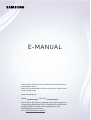 1
1
-
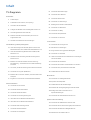 2
2
-
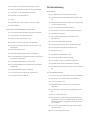 3
3
-
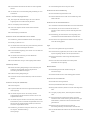 4
4
-
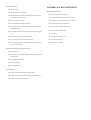 5
5
-
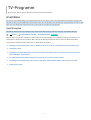 6
6
-
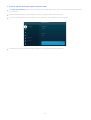 7
7
-
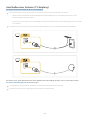 8
8
-
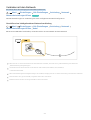 9
9
-
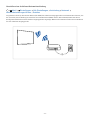 10
10
-
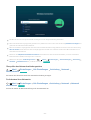 11
11
-
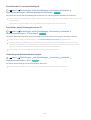 12
12
-
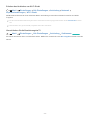 13
13
-
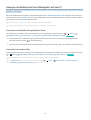 14
14
-
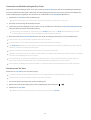 15
15
-
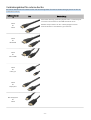 16
16
-
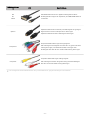 17
17
-
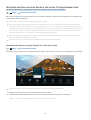 18
18
-
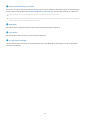 19
19
-
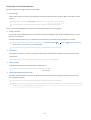 20
20
-
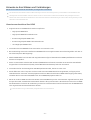 21
21
-
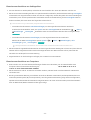 22
22
-
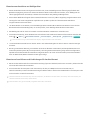 23
23
-
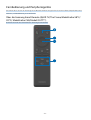 24
24
-
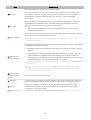 25
25
-
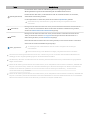 26
26
-
 27
27
-
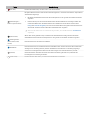 28
28
-
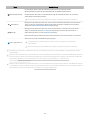 29
29
-
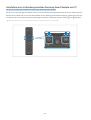 30
30
-
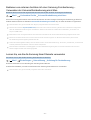 31
31
-
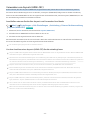 32
32
-
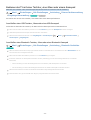 33
33
-
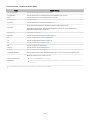 34
34
-
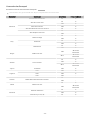 35
35
-
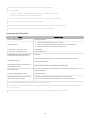 36
36
-
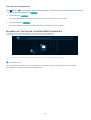 37
37
-
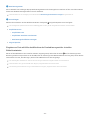 38
38
-
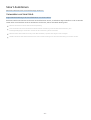 39
39
-
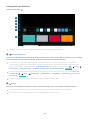 40
40
-
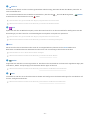 41
41
-
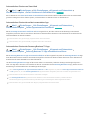 42
42
-
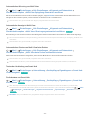 43
43
-
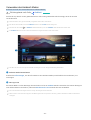 44
44
-
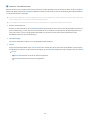 45
45
-
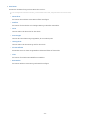 46
46
-
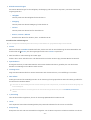 47
47
-
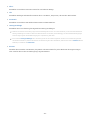 48
48
-
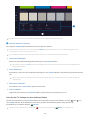 49
49
-
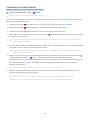 50
50
-
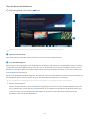 51
51
-
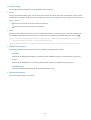 52
52
-
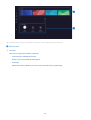 53
53
-
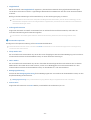 54
54
-
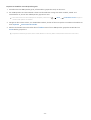 55
55
-
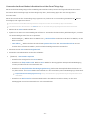 56
56
-
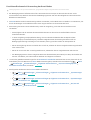 57
57
-
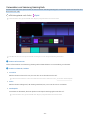 58
58
-
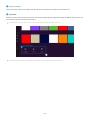 59
59
-
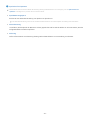 60
60
-
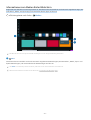 61
61
-
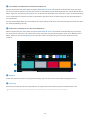 62
62
-
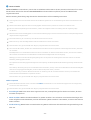 63
63
-
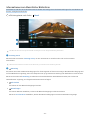 64
64
-
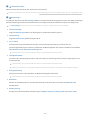 65
65
-
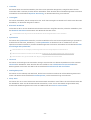 66
66
-
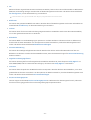 67
67
-
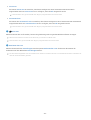 68
68
-
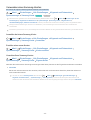 69
69
-
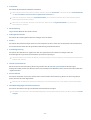 70
70
-
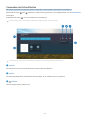 71
71
-
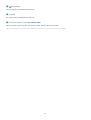 72
72
-
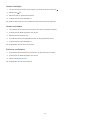 73
73
-
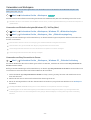 74
74
-
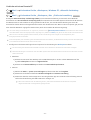 75
75
-
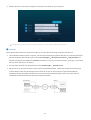 76
76
-
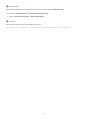 77
77
-
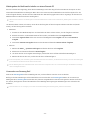 78
78
-
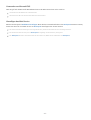 79
79
-
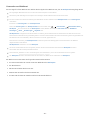 80
80
-
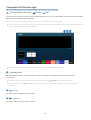 81
81
-
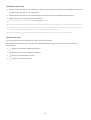 82
82
-
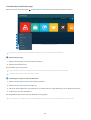 83
83
-
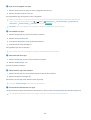 84
84
-
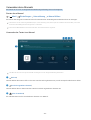 85
85
-
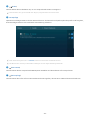 86
86
-
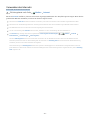 87
87
-
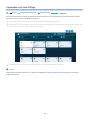 88
88
-
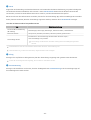 89
89
-
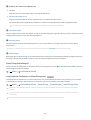 90
90
-
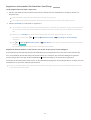 91
91
-
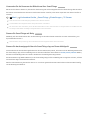 92
92
-
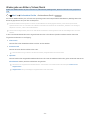 93
93
-
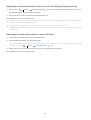 94
94
-
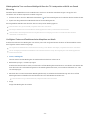 95
95
-
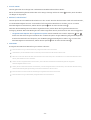 96
96
-
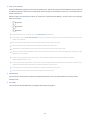 97
97
-
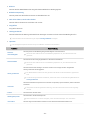 98
98
-
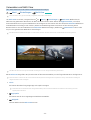 99
99
-
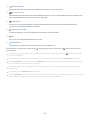 100
100
-
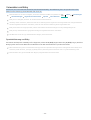 101
101
-
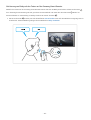 102
102
-
 103
103
-
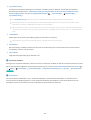 104
104
-
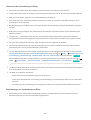 105
105
-
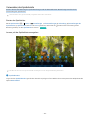 106
106
-
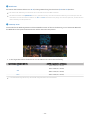 107
107
-
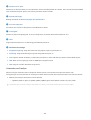 108
108
-
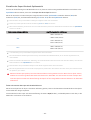 109
109
-
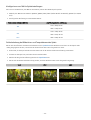 110
110
-
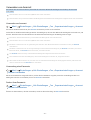 111
111
-
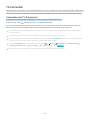 112
112
-
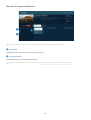 113
113
-
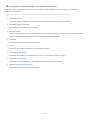 114
114
-
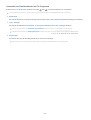 115
115
-
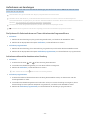 116
116
-
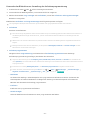 117
117
-
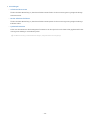 118
118
-
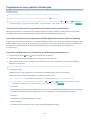 119
119
-
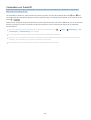 120
120
-
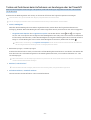 121
121
-
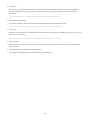 122
122
-
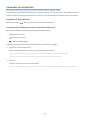 123
123
-
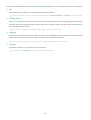 124
124
-
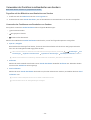 125
125
-
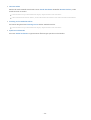 126
126
-
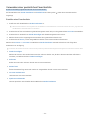 127
127
-
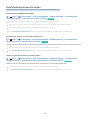 128
128
-
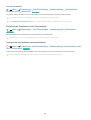 129
129
-
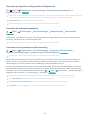 130
130
-
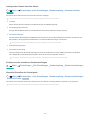 131
131
-
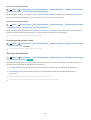 132
132
-
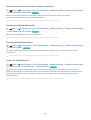 133
133
-
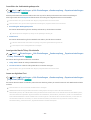 134
134
-
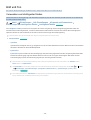 135
135
-
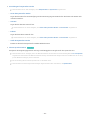 136
136
-
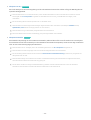 137
137
-
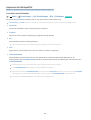 138
138
-
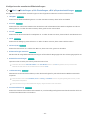 139
139
-
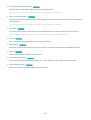 140
140
-
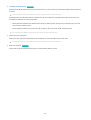 141
141
-
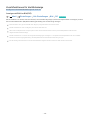 142
142
-
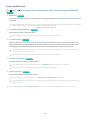 143
143
-
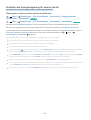 144
144
-
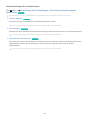 145
145
-
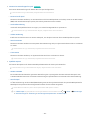 146
146
-
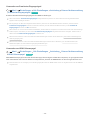 147
147
-
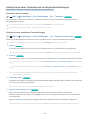 148
148
-
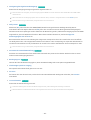 149
149
-
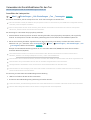 150
150
-
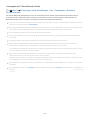 151
151
-
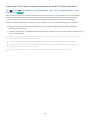 152
152
-
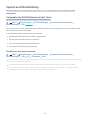 153
153
-
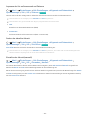 154
154
-
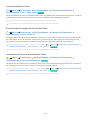 155
155
-
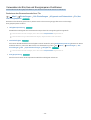 156
156
-
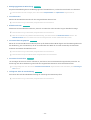 157
157
-
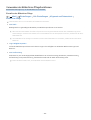 158
158
-
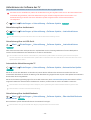 159
159
-
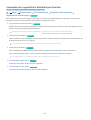 160
160
-
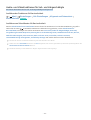 161
161
-
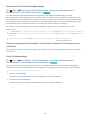 162
162
-
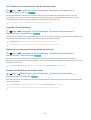 163
163
-
 164
164
-
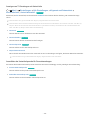 165
165
-
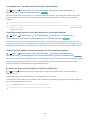 166
166
-
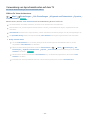 167
167
-
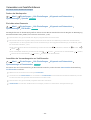 168
168
-
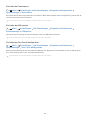 169
169
-
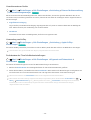 170
170
-
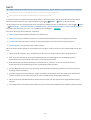 171
171
-
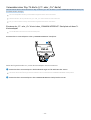 172
172
-
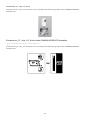 173
173
-
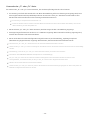 174
174
-
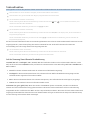 175
175
-
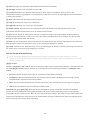 176
176
-
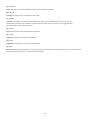 177
177
-
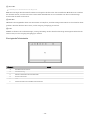 178
178
-
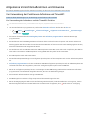 179
179
-
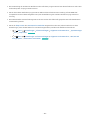 180
180
-
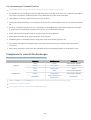 181
181
-
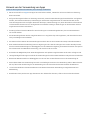 182
182
-
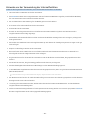 183
183
-
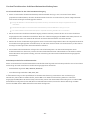 184
184
-
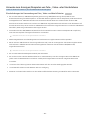 185
185
-
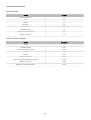 186
186
-
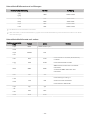 187
187
-
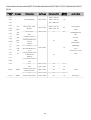 188
188
-
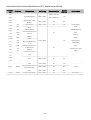 189
189
-
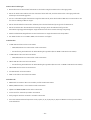 190
190
-
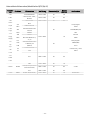 191
191
-
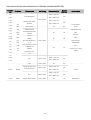 192
192
-
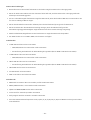 193
193
-
 194
194
-
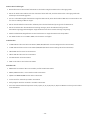 195
195
-
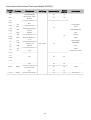 196
196
-
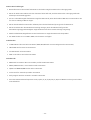 197
197
-
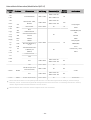 198
198
-
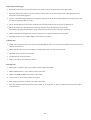 199
199
-
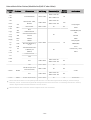 200
200
-
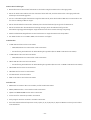 201
201
-
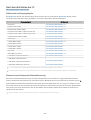 202
202
-
 203
203
-
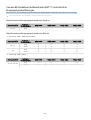 204
204
-
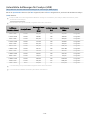 205
205
-
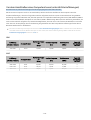 206
206
-
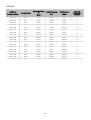 207
207
-
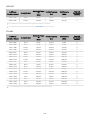 208
208
-
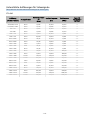 209
209
-
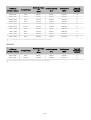 210
210
-
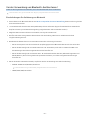 211
211
-
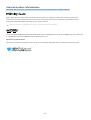 212
212
-
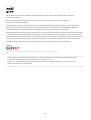 213
213
-
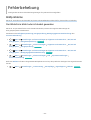 214
214
-
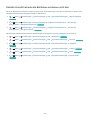 215
215
-
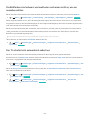 216
216
-
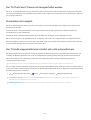 217
217
-
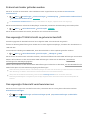 218
218
-
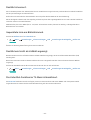 219
219
-
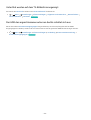 220
220
-
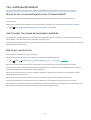 221
221
-
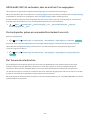 222
222
-
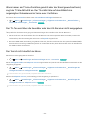 223
223
-
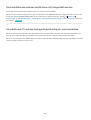 224
224
-
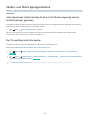 225
225
-
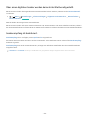 226
226
-
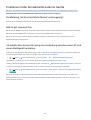 227
227
-
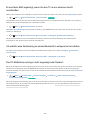 228
228
-
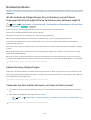 229
229
-
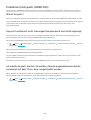 230
230
-
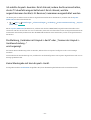 231
231
-
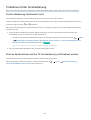 232
232
-
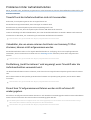 233
233
-
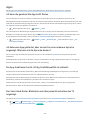 234
234
-
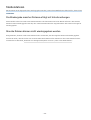 235
235
-
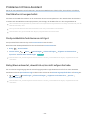 236
236
-
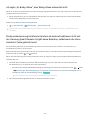 237
237
-
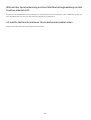 238
238
-
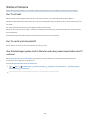 239
239
-
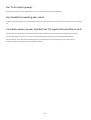 240
240
-
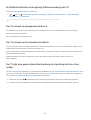 241
241
-
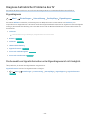 242
242
-
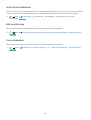 243
243
-
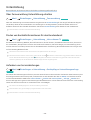 244
244
-
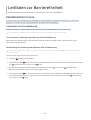 245
245
-
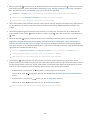 246
246
-
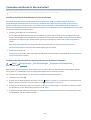 247
247
-
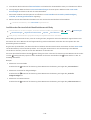 248
248
-
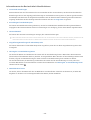 249
249
-
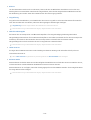 250
250
-
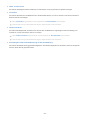 251
251
-
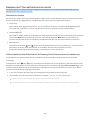 252
252
-
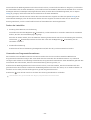 253
253
-
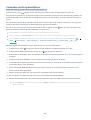 254
254
-
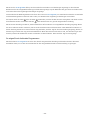 255
255
-
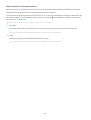 256
256
-
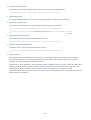 257
257
-
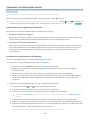 258
258
-
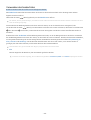 259
259
-
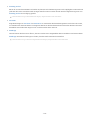 260
260
-
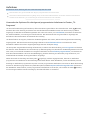 261
261
-
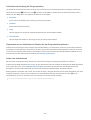 262
262
-
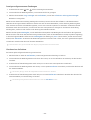 263
263
-
 264
264
-
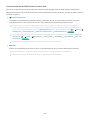 265
265
-
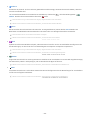 266
266
-
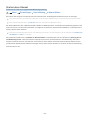 267
267
-
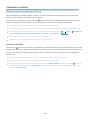 268
268
Verwandte Papiere
-
Samsung UE82TU8002K Benutzerhandbuch
-
Samsung SP-LSP9TFA Benutzerhandbuch
-
Samsung BE43A-H Benutzerhandbuch
-
Samsung GU32T5377CU Benutzerhandbuch
-
Samsung BE65T-H Benutzerhandbuch
-
Samsung UE85AU8005K Benutzerhandbuch
-
Samsung QE75Q800TAT Benutzerhandbuch
-
Samsung QE75Q900RAL Benutzerhandbuch
-
Samsung QE43Q60RAL Benutzerhandbuch
-
Samsung QE43Q60R Benutzerhandbuch